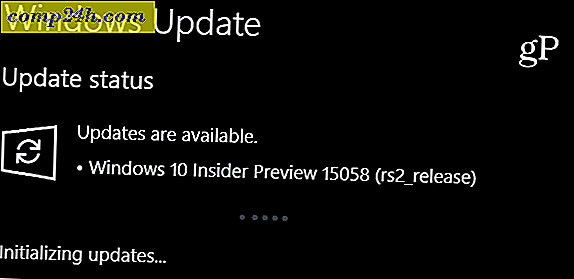Gør Windows 7 eller 8 slukket USB-enheder efter sikker fjernelse
Sidste gang vi talte om, hvorvidt det var en god idé at altid udstyre USB-enheder sikkert sikkert, før de fysisk kobles fra dem. Konklusionen var, ja, du skal altid skubbe en USB-enhed sikkert ud, før du fjerner den. Men nu har vi kørt ind i et nyt problem. I modsætning til XP og ældre versioner, i Windows Vista, Windows 7 og Windows 8, slukker USB-enheder ikke, når de fjernes sikkert. Mens det for de fleste enheder er det helt fint, da dataforbindelsen er blevet brudt, nogle enheder, som du måske vil have eller skal lukkes helt, før du afbryder forbindelsen.

Så med det sagt, har du 3 muligheder.
- Anvend en global løsning, der lukker alle USB-enheder efter sikker fjernelse, der nogensinde forbinder til din computer.
- Anvend en løsning på en enkelt enhed.
- Lad det være, hvordan det er. Du behøver sandsynligvis ikke bekymre dig om denne løsning, medmindre du har en bestemt enhed eller omstændighed.
Sådan appliceres en global indstilling for alle USB-enheder, der er fjernet sikkert fra din pc
Du kan følge de manuelle instruktioner nedenfor, eller bare downloade denne globale registry fix.
Alle de indstillinger, vi skal justere, findes i Windows-registreringsdatabasen. For at komme i gang åbner du regedit fra menuen Start.

Gennemse følgende registernøgle:
HKEY_LOCAL_MACHINE \ SYSTEM \ CurrentControlSet \ Services \ usbhub

Inden for usbhub-tasten skal du indtaste en anden nøgle kaldet hubg. Hvis denne nøgle ikke er der, kan du lave en. Højreklik på usbhub-mappen vælg Ny >> Nøgle og navngiv den hubg .


Nu inden for hubg lave en ny DWORD (32-bit) kaldet DisableOnSoftRemove . For at gøre dette skal du højreklikke på den tomme højre rude og vælge Ny >> DWORD (32-bit) Værdi .


Nu åbner du den nye DWORD og ændrer værdidataene til 1 - Hexadecimal. Du kan gøre dette ved at dobbeltklikke på DWORD eller højreklikke på det og vælge Modify. Klik på OK for at gemme og afslutte.

Det er det. Nu kan du slukke for USB-enheder uden fysisk at afbryde dem. Se de enkelte Microsoft-hjælpefiler for individuelle enheder.